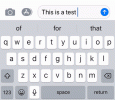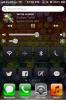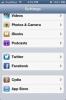Fjärrmeddelanden för iOS: Skicka iMessages från Windows, Android och mer
Eftersom linjen mellan SMS och snabbmeddelanden fortsätter att bli suddig, är det mycket av populära textappar har fått sitt namn på iOS och Android. För de flesta iPhone-ägare är iMessage det föredragna sms-läget, särskilt eftersom det är tillgängligt på alla iOS-enheter och till och med på Mac OS X. WhatsApp kan ha en större användarbas, men det låter dig fortfarande inte text från en dator som du kan via iMessage för Mac. När det gäller iMessage själv, lämnas Windows-användare dock inte av kul eftersom Apple inte har någon officiell Windows-klient för tjänsten. Det finns dock en ganska bra tredjepartslösning tillgänglig för detta ändamål som fungerar via en jailbroken iDevice. Fjärrmeddelanden har funnits i Cydia-butiken ganska länge, men det har äntligen uppdaterats för iOS 7 och sportar några ganska fantastiska funktioner.
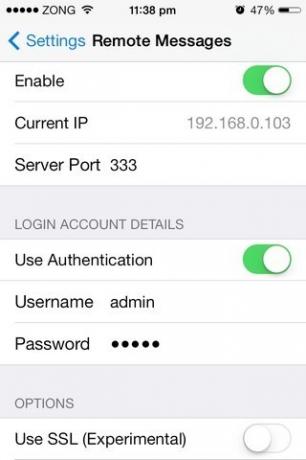
Att konfigurera fjärrmeddelanden på en iPhone är ganska enkelt. Starta bara appen Inställningar för lager och aktivera tweak från menyn som den lägger till där. Din enhets IP-adress och en serverport kommer att visas under aktiveringsomkopplaren. Om du vill ha en högre sekretessnivå, aktivera alternativet 'Använd verifiering'. I detta fall måste du också ange ett användarnamn och lösenord. Ett ytterligare alternativ är att använda SSL med fjärrmeddelanden, men denna del är fortfarande i sin spädbarn och listas som experimentell.

När tweak har konfigurerats på din iDevice, starta en webbläsare på vilken dator eller handhållen enhet som helst. Ange din IP i webbläsarens adressfält följt av portnumret. Denna information ska anges i formatet IP: Port. Baserat på värdena i den första skärmdumpen skulle vi till exempel ange:
192.168.0.103:333
Om båda enheterna finns på samma WiFi-nätverk, bör du nu se alla dina meddelandetrådar laddade i den högra rutan i webbläsaren. Användare kan söka efter en viss kontakt eller konversation och börja skriva en ny text direkt. Meddelandealternativen som erbjuds av fjärrmeddelanden skiljer sig inte för dem du hittar i appen iOS 7 Meddelanden. Du kan lägga till foton i meddelandena från din dator eller komma åt enhetens kamerarulle och bifoga bilder därifrån. För att lägga till en ämnesrad i ditt meddelande, tryck på den tredje knappen till höger om 'Skicka'.
De ytterligare inställningarna som finns tillgängliga i fjärrmeddelanden kan nås genom att klicka på kugghjulsikonen längst ner till höger. Genom dessa extraalternativ är det möjligt att börja skicka texter genom att trycka på Enter-knappen, lägga till ljud till webbappen och få skrivbordsmeddelanden.
Vissa kanske anser att fjärrmeddelanden inte är något annat än en nyartikning, men det kan inte förnekas det faktum att det kan komma till nytta vid många tillfällen. Till exempel, om din arbetsplats inte uppmuntrar användningen av telefoner, ställer du bara in denna tweak up och börjar skicka meddelanden från din dator. Det finns också något att säga för att underlätta sms med ett korrekt tangentbord.
Fjärrmeddelanden kostar $ 3,99, vilket kanske låter lite för brant till en början, men visar sig vara helt motiverat när du väl har kommit ner till att faktiskt använda tweak. Gå till BigBoss-repo från Cydia-butiken och ta fjärrmeddelanden för iOS 7 om du spenderar mycket tid framför din dator eller på en annan webbläserstödd enhet som en Android eller Windows läsplatta.
Sök
Nya Inlägg
Så här använder du styrplatta på icke-3D Touch iPhones
När Apple utvecklar nästa version av iOS gör det det specifikt med ...
TaskMaster lägger till musikkontroller och systemväxlar till iOS Spotlight Area
iOS 7 kanske inte gillar universellt, men det finns vissa funktione...
Gruppera iOS App Store & Cydia-inställningar in i separata skärmar
Populariteten hos FolderIcons och Velox tweaks visar hur stor vikt ...